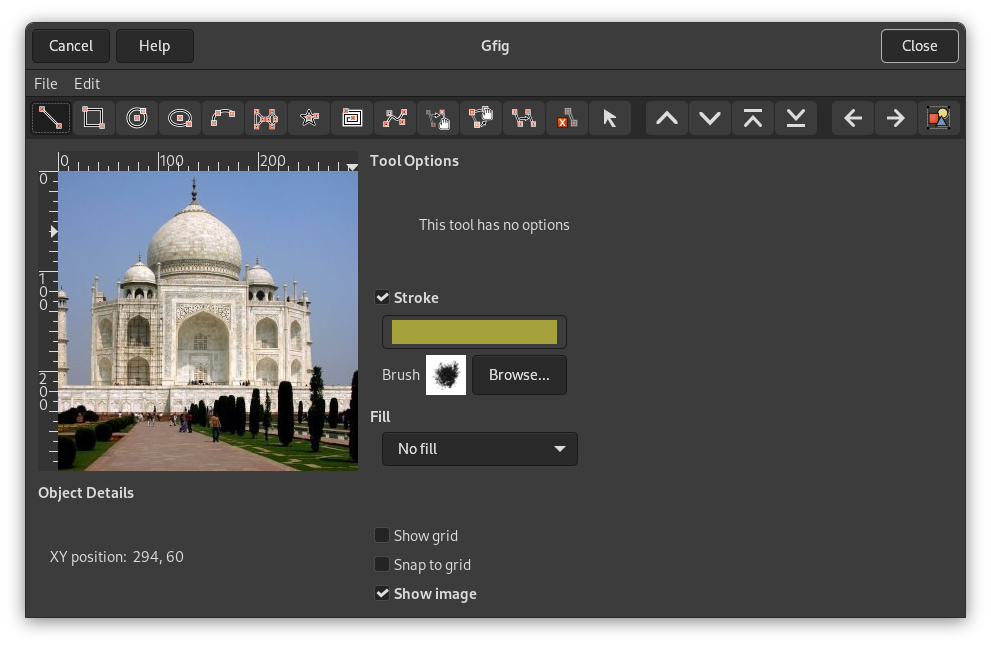Рисунок 17.399. То же изображение до и после применения фильтра «Gfig»

Исходное изображение

Filter applied
Этот фильтр — инструмент: он позволяет создавать геометрические фигуры и помещать их в изображение.
При работе с этим фильтром новые элементы помещаются в новый слой. Исходное изображение не изменяется, изменяется только новый слой.
![[Примечание]](images/note.png)
|
Примечание |
|---|---|
|
If the image is in indexed mode, this menu entry is disabled. |
Рабочая область (с вертикальной и горизонтальной линейкой) в левой части главного окна показывает все созданные объекты.
Фигуры можно создавать и изменять с помощью инструментов Gfig (Панель инструментов Gfig) и правильных параметров (Главное окно Gfig).
Вверху диалога находятся значки для разных функций фильтра. Подержите курсор мыши над значком, чтобы получить короткую справку.
Инструменты для рисования объектов
В левой части панели инструментов находятся инструменты рисования объектов. Чтобы активировать инструмент, нажмите на соответствующий значок. Возможно создать следующие объекты (внимание, контрольные точки создаются в то же время, что и объект):
-
Create line
-
Создаёт линию. Нажмите на просмотр, чтобы указать начальную точку линии и, не отпуская кнопки мыши, переместите курсор мыши, чтобы указать конечную точку линии.
-
Create rectangle
-
Создаёт прямоугольник. Нажмите на просмотр, чтобы указать начальную точку линии и, не отпуская кнопки мыши, переместите курсор мыши, чтобы указать размер.
-
Create circle
-
Создаёт окружность. Нажмите на просмотр, чтобы указать центр и, не отпуская кнопки мыши, переместите курсор мыши, чтобы задать размер.
-
Create ellipse
-
Создаёт эллипс. Нажмите на просмотр, чтобы указать центр и, не отпуская кнопки мыши, переместите курсор мыши, чтобы задать размер и форму.
-
Create arc
-
Создаёт дугу окружности. Нажмите на просмотр, чтобы указать начальную точку дуги. Нажмите ещё раз, чтобы указать вторую точку дуги и, не отпуская кнопки мыши, переместите курсор мыши, чтобы закончить построение. Конечная дуга пройдёт через три выбранные точки.
-
Create regular polygon
-
Создаёт правильный многоугольник. Сначала определите число сторон в Параметрах инструмента справа от просмотра. Затем нажмите на просмотр, чтобы указать центр и, не отпуская кнопки мыши, переместите курсор мыши, чтобы задать размер и ориентацию.
-
Create star
-
Создаёт звёздочку. Сначала определите число сторон (концов) в Параметрах инструмента справа от просмотра Затем нажмите на просмотр, чтобы указать центр и, не отпуская кнопки мыши, переместите курсор мыши, чтобы задать размер и ориентацию.
-
Create spiral
-
Создаёт спираль. Сначала выберите число сторон и ориентацию в Параметрах инструмента справа от просмотра. Затем нажмите на просмотр, чтобы указать центр и, не отпуская кнопки мыши, переместите курсор мыши, чтобы задать размер.
-
Create bezier curve
-
Создаёт кривую Безье. В Просмотре показаны контрольные точки, между которыми будет создана кривая. Чтобы закончить процесс создания, нажмите Shift, когда создаёте последнюю точку.
Функции для управления объектами
В середине панели инструментов находятся инструменты для управления объектами:
-
Move an object
-
Позволяет переместить текущий объект. Для этого нажмите на одну из контрольных точек, созданных во время создания объекта.
-
Move a single point
-
Позволяет передвинуть одну из контрольных точек простым нажатием и перемещением. Каждая из точек при перемещении влияет на объект по-разному.
-
Copy an object
-
Дублирует объект. Нажмите на одну из контрольных точек объекта и переместите её в нужное место.
-
Delete an object
-
Удаляет выбранный объект. Для этого просто нажмите на одну из контрольных точек объекта.
-
Select an object
-
Делает выбранный объект текущим. Для этого просто нажмите на одну из контрольных точек объекта.
Функции для организации объектов
В правой части панели инструментов находятся инструменты для наложения объектов (вы также можете получить их, нажав кнопку выпадающего списка, если они не видны):
-
Up (Raise selected object) ,
Down (Lower selected object)
-
Передвигает выделенный объект на один уровень вверх или вниз.
-
Top (Raise selected object to top) ,
Bottom (Lower selected object to bottom)
-
Без комментария.
Функции для показа объектов
-
Back (Show previous object) ,
Forward (Show next object)
-
Эти функции позволяют передвигаться от одного объекта к другому. Показан только текущий объект.
-
Show all objects
-
Снова показывает все объекты после использования обеих предыдущих функций.
![[Примечание]](images/note.png)
|
Примечание |
|---|---|
|
Если окно слишком маленькое, чтобы показать все пиктограммы, планка инструментов покажет список остальных инструментов. |
- Детали
-
XY позиция показывает текущие координаты курсора.
- Параметры инструмента
-
Если у выбранного инструмента есть параметры (например, число сторон), то их можно изменить здесь.
- Мазок
-
Если выбран этот параметр, объект будет нарисован. Две кнопки позволяют указать цвет и тип кисти. Изменения цвета или кисти также применяются к текущему объекту и будущим объектам.
- Заливка
-
Этот список определяет, как будет залит объект: цветом, текстурой или градиентом.
- Показать сетку
-
Если выбран этот параметр, сетка применится к окну просмотра, чтобы было легче регулировать положения объектов.
- Прилипать к сетке
-
Если выбран этот параметр, объекты выровняются по сетке.
- Показать изображение
-
Когда выбран этот параметр, текущее изображение показано в окне просмотра.